Как делать снимки в чате
Настоящее выражение лучше мемов. Чтобы выразить свои эмоции более четко, все больше и больше людей используют классическое выражение кого-либо для выражения своих эмоций.
При использовании Chatroulette вы также можете встретить несколько интересных выражений. Итак, как их сохранить или сделать снимок экрана? Не волнуйся. Все, что вам нужно, это следующее.

- Часть 1. Что такое Chatroulette
- Часть 2: Запись видео в Chatroulette
- Часть 3. Делайте снимки экрана в Chatroulette
Часть 1. Что такое Chatroulette
Chatroulette - это веб-сайт онлайн-чата, который объединяет случайных пользователей для разговоров с помощью веб-камеры. Он использует Adobe Flash для отображения видео и доступа к веб-камере пользователя. Возможности одноранговой сети Flash позволяют передавать почти все видео- и аудиопотоки напрямую между пользовательскими компьютерами без использования полосы пропускания сервера. Пользователи могут начать онлайн-чат (текстовый, аудио и видео) с другим посетителем. Пользователи могут выйти из текущего чата, инициировав другое случайное соединение. Этот сайт вызывает сильное привыкание.

Часть 2: Запись видео в Chatroulette
Чтобы записывать видео во время использования Chatroulette, инструментом, который может удовлетворить все ваши потребности, должен быть Vidmore Screen Recorder.
Видмор Запись экрана лучший потоковый видеомагнитофон, который предназначен для записи видео / аудио с высоким качеством. Это может помочь вам записывать видеоролики Chatroulette или другие онлайн-видео, чат по скайпу, веб-камера встречаи т. д. Для добавления эффектов вам может помочь внутренняя функция редактирования. Вы можете добавить прямоугольник, эллипс, стрелку, линию и т. Д. И выбрать другие параметры цвета. А расписание задач может помочь вам записывать автоматически, что упрощает запись при общении. Его удивительные функции, такие как одновременная запись веб-камеры и экрана, регулировка громкости во время записи, скрытие полосы записи, использование горячих клавиш для управления и т. Д., Могут помочь вам лучше записывать видео.
- Записывайте видео в Chatroulette легко и плавно.
- Захватывайте потоковое аудио, онлайн-музыку и голос с микрофона.
- Мощные функции редактирования, позволяющие пользователям добавлять красочные эффекты.
- Сохраняйте записанное видео в различных видеоформатах, например MP4, WMV и других.

Шаг 1: Сначала откройте Chatroulette. Загрузите и установите Vidmore Screen Recorder на свой компьютер. Запустите это программное обеспечение и выберите в главном интерфейсе Video Recorder.

Шаг 2: После этого вам необходимо установить размер области записи, соответствующий вашему игровому экрану.
Для записи настраиваемой области вам просто нужно нажать «Пользовательский», чтобы выбрать «Фиксированный регион» или «Выбрать регион / окно».
Вы также можете включить параметры звука из «Системный звук» и «Микрофон».

Шаг 3: Убедившись, что все настройки верны, нажмите кнопку «ЗАПИСЬ», чтобы начать запись. Затем вы можете начать общаться с другими по видео. Во время записи вы можете редактировать экран во время записи.

Шаг 4: Нажмите кнопку «Стоп», чтобы остановить запись. Затем нажмите кнопку «Сохранить», чтобы экспортировать и сохранить файл на вашем компьютере.
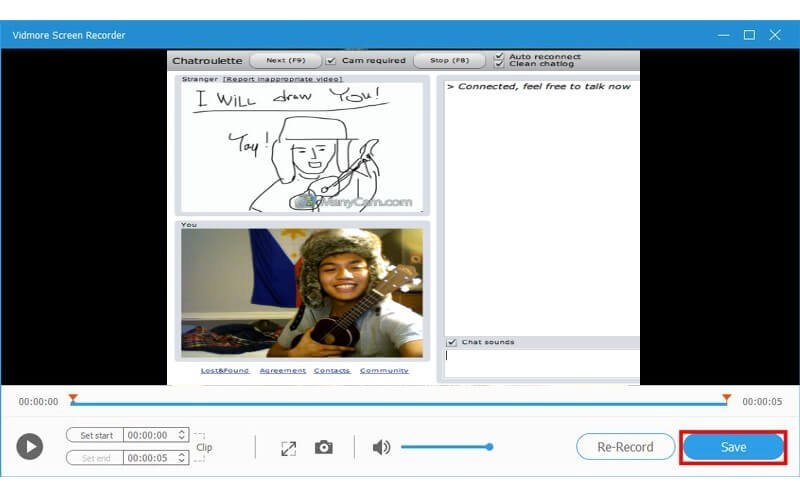
Часть 3. Делайте снимки экрана в Chatroulette
Помимо записи видео, Vidmore Screen Recorder также может делать для вас снимки. Вот как это работает.
Шаг 1: Сначала откройте Chatroulette. Загрузите и установите Vidmore Screen Recorder на свой компьютер. Запустите это программное обеспечение и выберите «Снимок экрана» в главном интерфейсе.

Шаг 2: Появится всплывающее окно, в котором указатель мыши станет движением курсора, и есть два способа сделать снимок экрана.
1. Если вы хотите сделать снимок экрана для окна, просто наведите указатель мыши на это окно и щелкните левой кнопкой мыши, чтобы подтвердить снимок экрана.
2. Если вы хотите сделать снимок прямоугольного экрана, просто щелкните и перетащите левую кнопку мыши, чтобы сделать это.
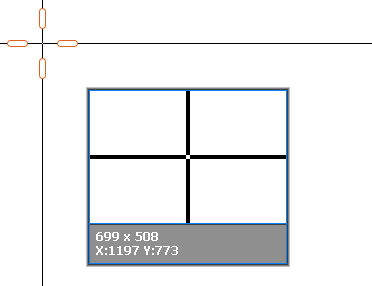
Шаг 3: После того, как вы сделаете снимок экрана, вы увидите параметры редактирования
Здесь вы можете нарисовать на изображении прямоугольник, стрелку, линию и т. Д., Цвет которых также можно настроить под себя.
Вы можете нажать на опцию Текст (Т-образ), чтобы добавить подписи к картинке.
Элементы управления справа могут помочь вам сохранить снимок экрана, закрепить на экране или скопировать в другие места.
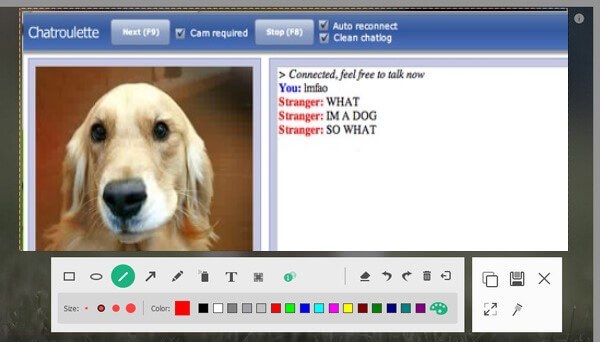
Вывод
После прочтения вы можете записывать видео в Chatroulette или легко делать снимки экрана самостоятельно. Что касается записи, Vidmore Screen Recorder может дать вам больше, чем указано выше. Попробуйте, и вам понравится!


